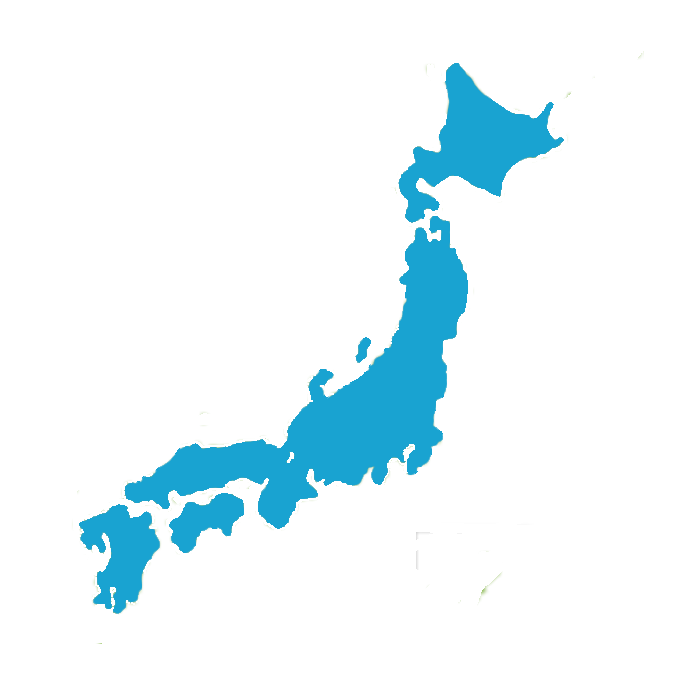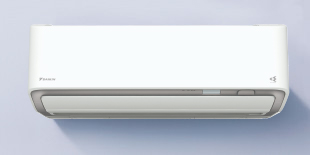Google アシスタントでダイキン製品を操作
よくある質問
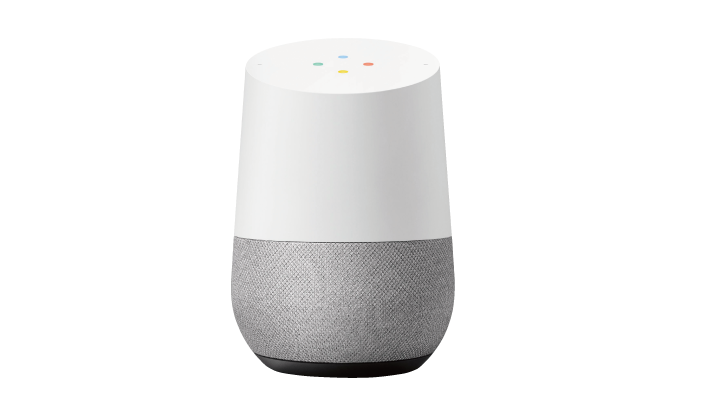
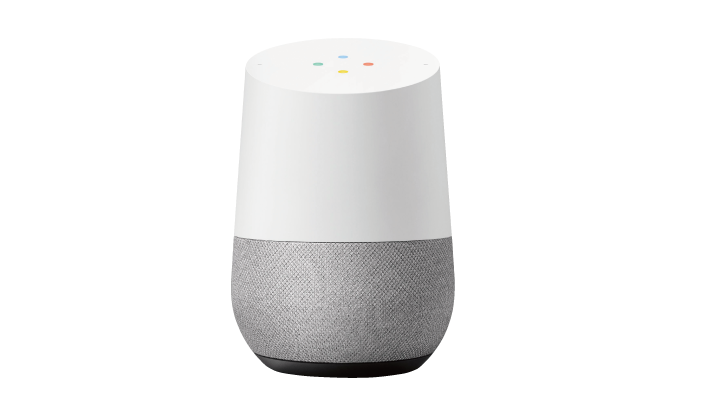
Google アシスタントでダイキン製品を操作
よくある質問
よくある質問
利用料金について
- ダイキン⼯業の製品を⾳声で操作するために、利⽤料⾦はかかりますか?
-
「Daikin Smart Home」のご利⽤は無料です。
- ※
- サーバへのアクセスには別途通信料がかかります。
使用条件について
- 「Daikin Smart Home」の利⽤に会員登録は必要ですか?
-
Google社の会員登録が必要です。
CLUB DAIKINホームページ
また、ダイキン工業の会員サイトCLUB DAIKINへの登録が必要となります。 - ダイキン⼯業の製品をGoogle アシスタント対応端末で⾳声操作するには何が必要ですか?
-
⾳声操作に対応しているダイキン工業の製品が必要です。
Googleアシスタント対応 ルームエアコン
対応している製品につきましては対応機器をご覧ください。
Googleアシスタント対応 空気清浄機 - ダイキン⼯業の製品とGoogleアシスタント対応のスマートスピーカーをつなぐにはどうすればよいですか?
-
AppStore/GooglePlayで、アプリ「Google Home」をダウンロードしてください。
Daikin Smart Homeの取扱説明書
アプリ「Google Home」にて、「Daikin Smart Home」を検索してください。
詳しくは、取扱説明書を参照ください。 - ダイキン⼯業の音声操作アプリの利⽤にインターネット環境は必要ですか?
-
必須です。
音声操作アプリは、インターネット上のダイキンサーバを経由してダイキン工業の製品に接続します。
対応しているダイキン工業の製品について
- Google アシスタント対応端末で⾳声操作できるダイキン工業の製品は何ですか?
無線LAN接続アダプターは必要ですか?
別売の外付け無線LAN接続アダプターを購⼊すれば、⾳声操作できますか? -
対応している製品につきましては対応機器をご覧ください。
Googleアシスタント対応 ルームエアコン
Googleアシスタント対応 空気清浄機 - 無線LAN接続アダプターはどのように据付けすればよいですか?
-
お客様が取付けすることはできません。 据付けは、お買い上げの販売店、
または専⾨業者にご依頼してください。
設定について
- AppStore/GooglePlayでダイキンスマートアプリが⾒つかりません。どうすればよいですか?
-
お客様のスマートフォンのOSが古い可能性があります。
現在、最新のアプリで動作確認ができているOS Verは以下の通りです。
Android:Ver8.0~Ver13
iOS:Ver14~Ver16- ※
- スマートフォンのOSが上記より古い場合には、最新のアプリを使用することができません。
上記より新しいOSの場合、アプリは動作しますが、弊社での確認はできておりません。
- ダイキンスマートアプリの設定がわかりません。
-
ダイキンスマートアプリのメニュー内の「取扱説明書」をご確認ください。
ダイキンスマートアプリ よくある質問(エアコン)
ダイキンスマートアプリの「よくある質問」の、ルームエアコン、空気清浄機をご確認ください。
ダイキンスマートアプリ よくある質問(空気清浄機) - アカウントリンクの⽅法がわかりません。ログインID、パスワードとは何ですか?
-
ダイキンスマートアプリにログインする際に使用している、CLUB DAIKIN会員登録時のメールアドレスとパスワードのことです。アカウントリンクする際、同じ情報を入力してください。
- アカウントリンクが正常に完了できません。(設置場所の設定画面で「設定」をタップしても、Daikin Smart Homeが「リンクされたサービス」に登録されません)。どうすればよいですか?
-
Googleアカウントを複数利用している場合に発生する可能性があります。
アプリ『Google Home』で有効にしているGoogleアカウントと、アカウントリンクで利用するブラウザで有効にしているGoogleアカウントを同じにしてください。 - アカウントリンクが正常に完了できません(ログインした画面に利用したい機器が表示されない)どうすればよいですか?
-
ダイキンスマートアプリで、利用したい機器を操作できていますか。
Daikin Smart APPの取扱説明書
機器の取扱説明書に従い、機器の接続設定を行ってください。 - アカウントリンクを行う際に選択する「設置場所」とは何ですか?
-
機器を設置している部屋の名前のことです。
GoogleHomeアプリ上では部屋の名称となります。
各機器を設置している部屋の変更や、部屋の名称の変更は、GoogleHomeアプリのデバイスからできます。
使用について
- Google アシスタント対応端末からの⾳声操作は、どのような機能が操作できますか?
-
詳しくは、取扱説明書を参照ください。
Daikin Smart Homeの取扱説明書 - Google アシスタント対応端末が発話を認識しません。⾳声の認識を⾼めるにはどうすればよいですか?
-
取扱説明書に記載している発話例を参考にしてお話しください。
Googleアシスタント対応端末に話しかけるときに雑⾳が⼊らないようにしてください。
⾃然な⼝調で、はっきりと話しかけてください。 - 「現在利用できません」と応答されます。どうすればよいですか?
-
直前にほかの端末から機器の操作を行った場合や、パワフルやランドリーなどの運転を行っている場合、その機器を操作することはできません。
しばらくお待ちいただいてから操作を行うか、次の機能の運転を取りやめてください。
パワフル、ランドリー、⾼温⾵、ハウスキープ、速暖、快眠、翌朝暖房、⾼温防⽌、美肌 - ⾳声の応答で操作を受け付けたのに、ダイキン工業の製品が動作しません。
-
エアコン・空気清浄機などの本体がエラーとなった場合や、マルチエアコンにて、先に運転している他室と異なる運転モードの場合、運転しないことがあります。
- 湿度の設定や加湿の操作はできますか?
-
湿度の設定や、加湿の操作には対応していません。
- エアコンでランドリー運転中や⾼温防⽌運転中に⾳声で操作できません。
-
次の機能で運転中は、⾳声操作できません。
ランドリー、⾼温⾵、ハウスキープ、速暖、パワフル、快眠、翌朝暖房、⾼温防⽌、美肌 - 1台のGoogle アシスタント対応端末で複数台のダイキン工業の製品を操作できますか?
-
操作いただけます。
複数台のエアコンや空気清浄機などを設置している場合は、各機器の部屋をGoogle Homeアプリのデバイスから設定したうえで、「Google、リビングをつけて」のようにお話ください。 - エアコンでランドリーやお掃除の運転はできないのですか
-
できません。
運転の種類としては、⾃動、暖房、冷房、加湿、除湿、送⾵に対応しています。加湿は対応機種のみ。 - Google アシスタント対応端末から操作をしたとき、エアコン本体の受信⾳、⾳声ガイダンスが流れなくなりました。
-
Google アシスタント対応端末からエアコンを操作したときは、受信⾳は鳴りません。
また⾳声応答機能を持つ機種も受信⾳および⾳声ガイダンスは流れません。 - エアコン本体に付属のリモコンとスマートフォンとGoogle アシスタント対応端末からの操作は、どれが優先されますか?
-
後から操作した⽅が優先されます。ただし、他の端末から操作した場合、
しばらくの間、スマートフォン、Google アシスタント対応端末からの操作はできません。 - Google アシスタント対応端末から運転したとき、エアコンの⾵量、⾵向の設定はどうなりますか?
-
エアコンに付属のリモコン、あるいは、Daikin Smart APPにて最後に設定した内容になります。
- エラーで運転しない場合、Google アシスタント対応端末にて通知はありますか?
-
Google アシスタント対応端末を利⽤しての通知はありません。
エラーが発⽣しているとき⾳声操作を行った場合はエラーの応答を⾏います。 - 部屋の温度を聞いたときに、空気清浄機が運転中にもかかわらず、「空気清浄機はオフです」といった応答が返ってくる。
-
空気清浄機が運転中でも、「空気清浄機はオフです」という応答が返ってくる場合があります。これは、Google Homeの仕様上の特性であり、問題はありません。空気清浄機は正常に動作しており、ご使用いただけます。
- ※
- 本仕様は予告なく変更されることがあります。
もしも…
- アカウントリンクするための、ログインID、パスワードを忘れてしまいました。
-
ログインID、パスワードは、Daikin Smart APPにログインする際に使用する、CLUB DAIKINに登録したメールアドレス、パスワードになります。
CLUB DAIKINホームページ
CLUB DAIKINホームページにてお問合せください。 - アプリ「Google Home」に表示される機器の名称が「未設定」になっています。どうすればよいですか?
-
ダイキンスマートアプリにて、機器の名称を変更することができます。ダイキンスマートアプリの取扱説明書の「機器一覧」→「機器設定編集」をご確認ください
- ダイキンスマートアプリで機器の名前を変更したら、Google が応答する名前が変わりました。どうしたらよいですか?
-
ダイキンスマートアプリと異なる名前を利用したい場合は、アプリ『Google Home』で機器の名前を変更してください。(変更後はダイキンスマートアプリで名前を変更しても、Googleに反映されません)
- 製品を廃却したので削除したいのですが、どうすればよいですか?
-
アプリ「Google Home」から「Daikin Smart Home」を無効にしてください。
ご購入検討中のお客様
見積や購入・買い替えのご相談
ショールームで相談・体験
製品をご利用中のお客様
修理のご相談・お問い合わせ
製品をご利用中のお客様
24時間365日
修理のご相談・
お問い合わせ

会員登録

おすすめコンテンツ

ダイキンの節電。
気になる電気代。ダイキンが節電対策をサポートします。

CLUB DAIKIN
理想の空気・空間づくりをお手伝いする、さまざまなサービスをご提供する会員サイトです。

体験型ショールーム「フーハ」
空気にふれ、空気と遊び、ダイキンの技術を体感できる空間です。

見積・購入に関するご相談
製品の見積・購入のご相談は「ダイキンカスタマーセンター」へ。

ダイキンの換気。
ダイキンは換気でお店に元気を、お家に快適を。換気のことならダイキン。

ストリーマ製品ラインアップ
ダイキン独自の空気清浄技術「ストリーマ」が搭載された製品をご紹介

DAIKIN LAUNCH X
お客様と直接“つながり”、新しい空気の価値を創造する「空気」のイノベーションプラットフォーム。

CMライブラリ
ルームエアコンなどの製品CMや企業CMをお楽しみください。

ぴちょんくんなう
ぴちょんくんの最新情報を見てみよう。壁紙や、プロフィールもあるよ。
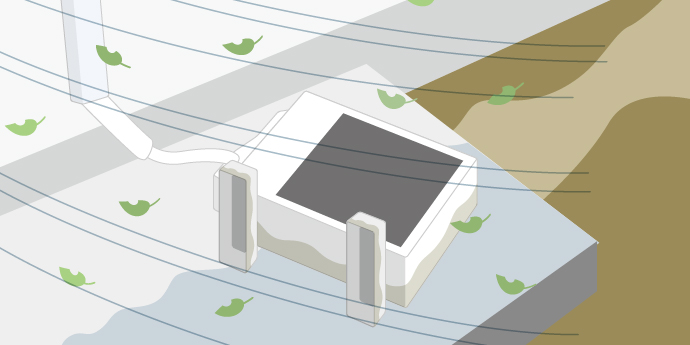
災害時の困りごとと対処法
災害時における室外機トラブルの困りごとと対処方法をお伝えします。